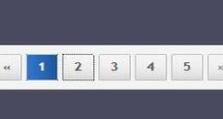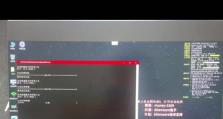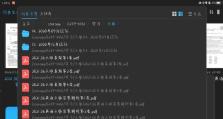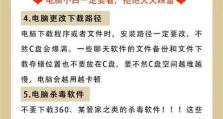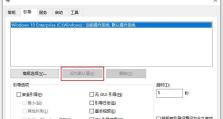重装win8.1系统的完整教程(一步步教你如何重装win8.1系统,轻松解决电脑问题)
在使用电脑过程中,我们时常会遇到系统出现各种问题的情况,这时候重新安装操作系统是一种常见的解决办法。本文将详细介绍如何重装win8.1系统,帮助读者快速解决电脑问题。
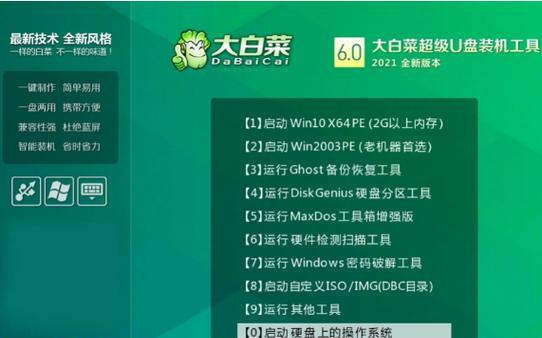
一、备份重要文件和数据
在重装系统之前,务必备份好个人的重要文件和数据,以免在重装过程中丢失。可以使用移动硬盘或者U盘等外部存储设备进行备份。
二、下载win8.1系统镜像文件
打开浏览器,搜索并下载win8.1系统的镜像文件。确认下载的是纯净的官方版系统,以确保系统的正常运行。

三、制作启动盘
将下载好的win8.1系统镜像文件写入U盘或者光盘中,制作成启动盘。可以使用第三方软件如UltraISO等进行制作。
四、进入BIOS设置
重启电脑,按下对应的键进入BIOS设置界面,一般为DEL或F2键。在BIOS设置中将启动顺序调整为U盘或光盘优先。
五、进入安装界面
重启电脑,此时系统会自动从U盘或光盘启动,进入win8.1系统的安装界面。选择语言、时间和货币格式等基本设置。

六、选择安装类型
在安装界面中,选择“自定义”安装类型,这样可以进行全新的系统安装,清除原有的数据和程序。
七、选择安装位置
选择安装win8.1系统的磁盘分区,并进行格式化。注意,这一步会清除该磁盘上的所有数据,请确认备份好重要文件后再进行操作。
八、系统安装
开始进行win8.1系统的安装,在安装过程中耐心等待。系统会自动进行各种配置和文件复制操作。
九、输入许可证密钥
在安装过程中,系统会提示输入许可证密钥。查找并输入正确的许可证密钥,确保系统可以成功激活。
十、设定个人账户
在系统安装完成后,设定个人账户和密码等基本信息。可以选择使用微软账户登录,也可以选择使用本地账户登录。
十一、更新系统和驱动程序
系统安装完成后,及时连接网络并更新系统和驱动程序。这样可以确保系统的稳定性和兼容性。
十二、安装常用软件
根据个人需要,安装常用的软件和工具。如浏览器、办公软件、杀毒软件等,以提高使用体验。
十三、恢复个人文件和数据
在系统安装完成后,将之前备份的个人文件和数据进行恢复。确保数据完整性和可用性。
十四、配置系统设置
根据个人习惯,进行一些系统设置的调整。如背景、屏幕分辨率、电源管理等,以满足个性化需求。
十五、系统重装完毕,电脑重获新生!
通过以上步骤,你已经成功地重装了win8.1系统,电脑问题得到解决,系统焕然一新。不过在以后的使用过程中,还请注意合理使用电脑并定期备份数据,避免出现类似问题。
通过本文的教程,我们学习到了如何重装win8.1系统的详细步骤。重装系统虽然操作繁琐,但只要按照正确的步骤进行,就能成功解决电脑问题,提升使用体验。希望本文对大家有所帮助!